用Popsub软件简单制作视频字幕的教程
- 格式:doc
- 大小:2.00 MB
- 文档页数:12
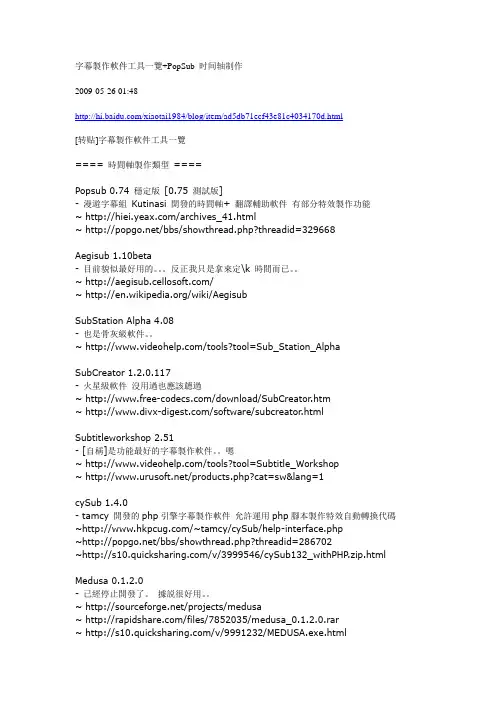
字幕製作軟件工具一覽+PopSub 时间轴制作2009-05-26 01:48/xiaotai1984/blog/item/ad5db71ecf43e81c4034170d.html[转贴]字幕製作軟件工具一覽==== 時間軸製作類型====Popsub 0.74 穩定版[0.75 測試版]- 漫遊字幕組Kutinasi 開發的時間軸+ 翻譯輔助軟件有部分特效製作功能~ /archives_41.html~ /bbs/showthread.php?threadid=329668Aegisub 1.10beta- 目前貌似最好用的。
反正我只是拿來定\k 時間而已。
~ /~ /wiki/AegisubSubStation Alpha 4.08- 也是骨灰級軟件。
~ /tools?tool=Sub_Station_Alpha SubCreator 1.2.0.117- 火星級軟件沒用過也應該聼過~ /download/SubCreator.htm~ /software/subcreator.html Subtitleworkshop 2.51- [自稱]是功能最好的字幕製作軟件。
嗯~ /tools?tool=Subtitle_Workshop~ /products.php?cat=sw&lang=1cySub 1.4.0- tamcy 開發的php引擎字幕製作軟件允許運用php腳本製作特效自動轉換代碼~/~tamcy/cySub/help-interface.php~/bbs/showthread.php?threadid=286702~/v/3999546/cySub132_withPHP.zip.html Medusa 0.1.2.0- 已經停止開發了。
據説很好用。
~ /projects/medusa~ /files/7852035/medusa_0.1.2.0.rar~ /v/9991232/MEDUSA.exe.htmlChronoSub- Medusa 停止開發后的續作評價據説RP的很~ /projects/medusaSabbu 0.3.0- 同樣停止開發了~ /showthread.php?threadid=89076&highlight=sabbu ~ /wiki/Sabbu~ /projects/sabbu/XombieSub 0.9.44- 沒用過不好評價不過那升級步驟還真麻煩。
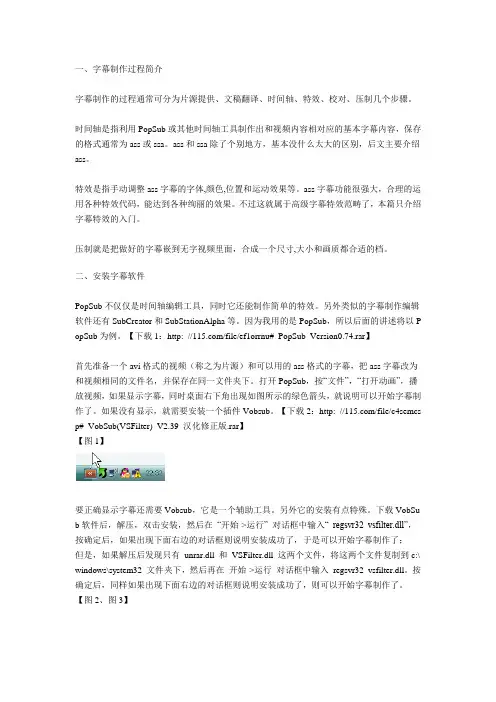
一、字幕制作过程简介字幕制作的过程通常可分为片源提供、文稿翻译、时间轴、特效、校对、压制几个步骤。
时间轴是指利用PopSub或其他时间轴工具制作出和视频内容相对应的基本字幕内容,保存的格式通常为ass或ssa。
ass和ssa除了个别地方,基本没什么太大的区别,后文主要介绍ass。
特效是指手动调整ass字幕的字体,颜色,位置和运动效果等。
ass字幕功能很强大,合理的运用各种特效代码,能达到各种绚丽的效果。
不过这就属于高级字幕特效范畴了,本篇只介绍字幕特效的入门。
压制就是把做好的字幕嵌到无字视频里面,合成一个尺寸,大小和画质都合适的档。
二、安装字幕软件PopSub不仅仅是时间轴编辑工具,同时它还能制作简单的特效。
另外类似的字幕制作编辑软件还有SubCreator和SubStationAlpha等。
因为我用的是PopSub,所以后面的讲述将以P opSub为例。
【下载1:http: ///file/ef1orrnu# PopSub_Version0.74.rar】首先准备一个avi格式的视频(称之为片源)和可以用的ass格式的字幕,把ass字幕改为和视频相同的文件名,并保存在同一文件夹下。
打开PopSub,按“文件”,“打开动画”,播放视频,如果显示字幕,同时桌面右下角出现如图所示的绿色箭头,就说明可以开始字幕制作了。
如果没有显示,就需要安装一个插件Vobsub。
【下载2:http: ///file/c4semcs p# VobSub(VSFilter)_V2.39_汉化修正版.rar】【图1】要正确显示字幕还需要Vobsub,它是一个辅助工具。
另外它的安装有点特殊。
下载VobSu b软件后,解压,双击安装,然后在“开始->运行” 对话框中输入“ regsvr32 vsfilter.dll”,按确定后,如果出现下面右边的对话框则说明安装成功了,于是可以开始字幕制作了;但是,如果解压后发现只有unrar.dll 和VSFilter.dll 这两个文件,将这两个文件复制到c:\ windows\system32 文件夹下,然后再在开始->运行对话框中输入regsvr32 vsfilter.dll。
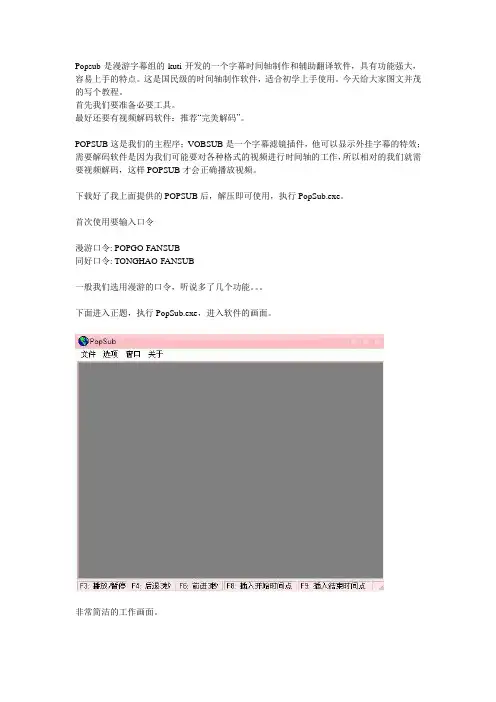
Popsub是漫游字幕组的kuti开发的一个字幕时间轴制作和辅助翻译软件,具有功能强大,容易上手的特点。
这是国民级的时间轴制作软件,适合初学上手使用。
今天给大家图文并茂的写个教程。
首先我们要准备必要工具。
最好还要有视频解码软件:推荐“完美解码”。
POPSUB这是我们的主程序;VOBSUB是一个字幕滤镜插件,他可以显示外挂字幕的特效;需要解码软件是因为我们可能要对各种格式的视频进行时间轴的工作,所以相对的我们就需要视频解码,这样POPSUB才会正确播放视频。
下载好了我上面提供的POPSUB后,解压即可使用,执行PopSub.exe。
首次使用要输入口令漫游口令: POPGO-FANSUB同好口令: TONGHAO-FANSUB一般我们选用漫游的口令,听说多了几个功能。
下面进入正题,执行PopSub.exe,进入软件的画面。
非常简洁的工作画面。
我们先来对软件进行一下简单的设置。
设置位置在左上角的选项菜单里,见下图。
快捷键的设置关于快捷键,我们主要设置一下插入时间点、后退、前进、暂停/播放四个键位。
插入时间点是最常用的一个按键,因为我们通过此键来完成字幕时间的添加。
后退和前进是为了控制视频,有时候失误一句话没有插入好,所以要后退一下,大概后退3秒,前进也是。
暂停/播放作用是我们在做时间的时候可以适当的休息一下,做时间轴是个非常辛苦、烦闷的工作,需要高度的集中力和极高的耐力,尤其是长时间的视频;另外就是我们发现字幕中有错别字或者翻译错误的时候,可以迅速按下“暂停”对字幕内容进行修正。
我们再来看下功能选项里的设置。
这两个大家按照自己的想法设置。
窗口保持置顶无须过多解释,自动检测剪贴板的时间是当你正在运行此程序的时候,如果剪贴板里出现时间,那么就会自动的添加到时间轴里。
这个一般我们无需选上。
自动保存的设置。
根据自己的需要设置下时间即可。
设置好了后我们开始讲下时间轴的制作了。
首先打开我们需要对其进行时间轴工作的视频。
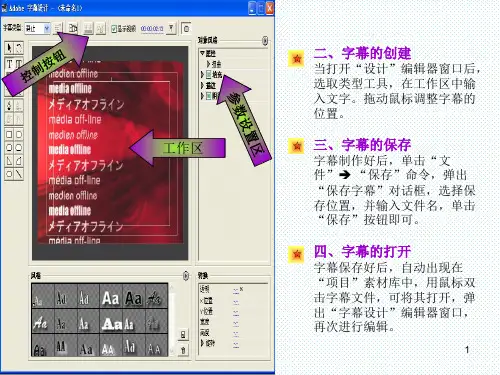
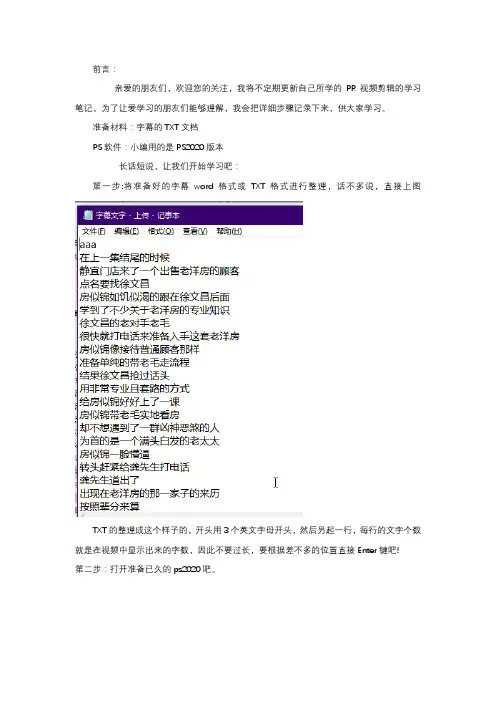
前言:亲爱的朋友们,欢迎您的关注,我将不定期更新自己所学的PR视频剪辑的学习笔记,为了让爱学习的朋友们能够理解,我会把详细步骤记录下来,供大家学习。
准备材料:字幕的TXT文档PS软件:小编用的是PS2020版本长话短说,让我们开始学习吧:第一步:将准备好的字幕word格式或TXT格式进行整理,话不多说,直接上图TXT的整理成这个样子的,开头用3个英文字母开头,然后另起一行,每行的文字个数就是在视频中显示出来的字数,因此不要过长,要根据差不多的位置直接Enter键吧!第二步:打开准备已久的ps2020吧。
打开ps2020之后,新建文档,记住这一步选择“胶片和视频选项”,在预设详细信息的面板中设置一下1920×1080(高清视频格式)分辨率为72,背景容的颜色可以自定义一种颜色,目的是为了区分出字体(ps:字体设置之后可能因为背景而显示不出来字体的样子哟)点击确定即可。
第三步:设置字体样板,如图上标注的,设置字体类型、大小、调节字体颜色。
(ps:PS软件中字体直接点击左侧栏中的“T”即可)顺便提醒一下,这个字体的位置是视频中字体的位置,所以最好设置在屏幕的中间位置,因为设置好导入premiere软件中的话,是不能更改的哟。
这个字体设置好之后,输入的三个A是可以忽略的。
如果想要设置字体的描边效果的话,可以点击字体图层,点击右键,选择混合选项,在描边中设置。
第四步:关键的步骤来了,小伙伴儿们注意啦!!!!点击图像,变量,定义。
这里会出现一个关键的地方,如果不注意会出错的哟――“文本替换”中输入字幕文件中开头的三个小“a”点击下一步”会出现下图,点击数据组右侧的图标,出现数据组,然后导入“字幕”,最后点击“应用”点击完应用过程中会出现,下图这里注意点要把最下方的两个都选中,然后编码选择“unicode(UTF-8)”,导入成功会出现这个。
到了这一步,证明成功的设置了字幕。
最后一步,导出字幕文件。
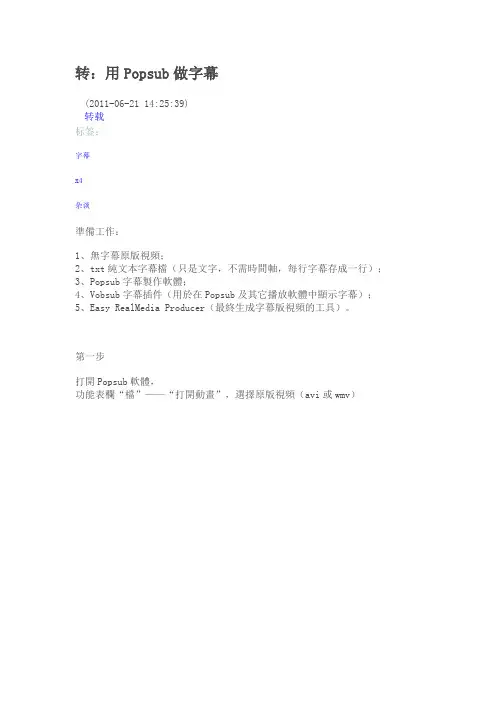
转:用Popsub做字幕(2011-06-21 14:25:39)转载标签:字幕x4杂谈準備工作:1、無字幕原版視頻;2、txt純文本字幕檔(只是文字,不需時間軸,每行字幕存成一行);3、Popsub字幕製作軟體;4、Vobsub字幕插件(用於在Popsub及其它播放軟體中顯示字幕);5、Easy RealMedia Producer(最終生成字幕版視頻的工具)。
第一步打開Popsub軟體,功能表欄“檔”——“打開動畫”,選擇原版視頻(avi或wmv)第二步功能表欄“檔”——“打開時間軸”,選擇txt純文本字幕檔,出現如下視窗,所有設置保持預設值,按“確定”。
(留意一下“時間軸格式”選項,這裏並不需要做修改,而是因為後面出現類似介面時,會有所不同,所以提請注意)第三步上述介面按“確定”後的,出現的時間軸視窗是這樣的,所有對白的開始、結束時間都是0。
如果發現有多餘或缺少的對白,可以在這個介面點“右鍵”插入行、刪除行。
第四步回到Popsub軟體主介面,開始播放視頻,並為每句對白插入開始、結束時間。
此介面字幕並不能直觀顯示在視頻上,所以時間的設定只是大致上的,微調工作留待後面再進行。
第五步時間全部設置好後,在時間軸窗口點擊“另存為”,將檔保存為“ASS格式時間軸”(這裏就要改設置了,對比第二步的不同)ASS時間軸檔的命名,要與原版視頻檔一致,並保存在與原版視頻相同的目錄下(為最後生成字幕版視頻做準備)。
第六步關閉視頻檔,關閉時間軸視窗。
然後,重新打開時間軸檔,打開視頻檔,這時再播放視頻,就可以看到字幕檔出現在畫面上了。
下面就要進行時間軸微調工作了,整個字幕製作是否精良,這一步是關鍵,也是最費時的,要注意配合原版視頻的注解和人物臺詞的節奏。
第七步注意一下視頻視窗的三個常用功能,“刷新”:當字幕檔更好保存後,點“刷新”即可在視頻視窗看到最新修改過的字幕狀況;“前進/後退3秒”:將視頻快進或快退3秒。
通常與“刷新”結合在一起用。
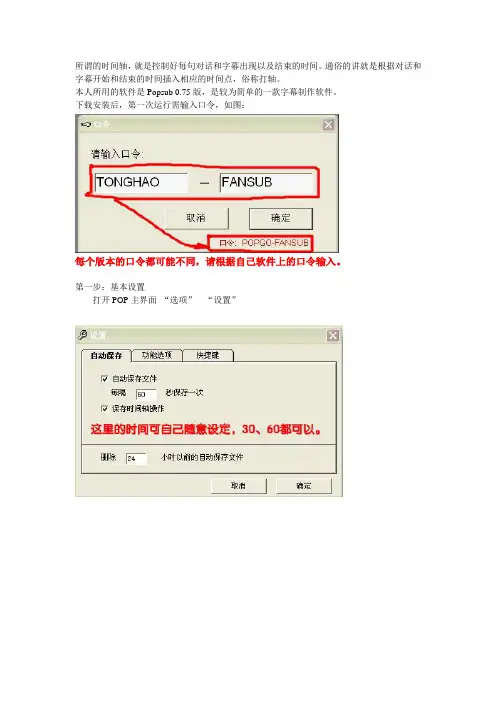
所谓的时间轴,就是控制好每句对话和字幕出现以及结束的时间。
通俗的讲就是根据对话和字幕开始和结束的时间插入相应的时间点,俗称打轴。
本人所用的软件是Popsub 0.75版,是较为简单的一款字幕制作软件。
下载安装后,第一次运行需输入口令,如图:
每个版本的口令都可能不同,请根据自己软件上的口令输入。
第一步:基本设置
打开POP主界面“选项”---“设置”
这里的快捷键可以根据自己的习惯设置。
设置完毕后确定,就可以进行制作了。
1、界面点击“文件”---“新建时间轴”
“打开文件”打开翻译稿
2、然后点击注释
这里的字幕高度和宽度也可以根据自己习惯设置,也可以默认。
3、设置好以后点击“文件”--- “另存为时间轴”
一定要选ass格式,保存的ass文件名也一定要和原视频的名字一样,而且要
在同一个文件夹里。
如图:
4、确定后就可以开始正式制作时间轴了。
界面“文件”---“打开时间轴”打开刚刚保存的ass后,点这两个图标:
然后“文件”--- “打开动画”就可以插入时间了。
5、时间插入完毕后,点这个黄色的,检查时间轴。
制作时的注意事项:
1、不能出现两行字幕(有语言注释的除外)例如:
这种有翻译注释的可以出现两行:
2、断句要在句子通顺的前提下
3、不能有标点符号。
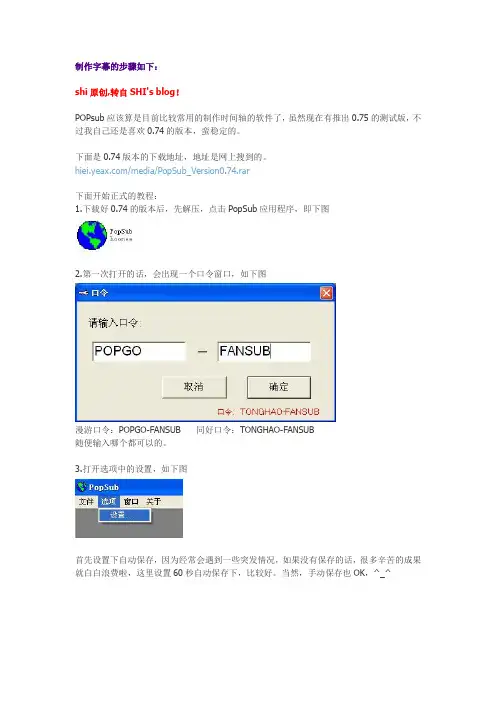
制作字幕的步骤如下:shi原创,转自SHI's blog!POPsub应该算是目前比较常用的制作时间轴的软件了,虽然现在有推出0.75的测试版,不过我自己还是喜欢0.74的版本,蛮稳定的。
下面是0.74版本的下载地址,地址是网上搜到的。
/media/PopSub_Version0.74.rar下面开始正式的教程:1.下载好0.74的版本后,先解压,点击PopSub应用程序,即下图2.第一次打开的话,会出现一个口令窗口,如下图漫游口令:POPGO-FANSUB 同好口令:TONGHAO-FANSUB随便输入哪个都可以的。
3.打开选项中的设置,如下图首先设置下自动保存,因为经常会遇到一些突发情况,如果没有保存的话,很多辛苦的成果就白白浪费啦,这里设置60秒自动保存下,比较好。
当然,手动保存也OK,^_^这里的窗口保持置顶状态不推荐,建议大家最好不要选择这个选项这里的快捷键你可以根据自己的习惯来进行设置4.下面导入翻译稿,翻译稿可以是TXT文本格式的,但是这里必须要注意的是,一句一行,不要都连在一起。
另外,写翻译稿的时候就先把文件名和你以后要导入的视频的文件名设置成一样的,这样后面就不用再改了,这个要切记啊!(下面的图里的字幕我乱打的,因为现在手头上没有在做,没现成的,冏~)翻译稿准备好后,打开文件中的打开时间轴,出现如下图所示的对话框选择你要导入的翻译稿,比如我要导入的就是20090504 XXXXXXXXXX.txt,打开后还会出现一个对话框,直接按确定就可以了,我不再截图了。
确定好后,你的翻译文稿就已经导入完毕了5.到这一步后要先保存成为字幕文件,这样前面的设置自动保存才能起到效果,要不然是没用的哦。
点击文件—另存为时间轴,出现以下对话框选择ASS格式时间轴,保存确定,这样你的时间轴就已经保存好了。
6.点击鼠标右键,选择反应时间(开始点)设置,出现以下对话框。
因为每个人都会有一定的反应时间的,所以这里你可以根据你自己的情况来设置反应时间。
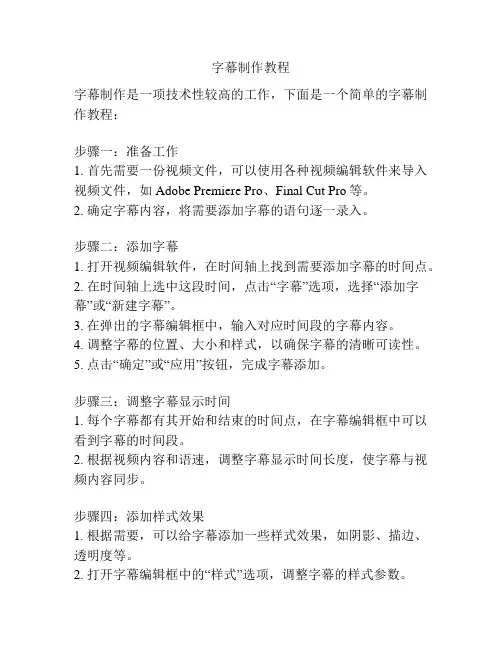
字幕制作教程字幕制作是一项技术性较高的工作,下面是一个简单的字幕制作教程:步骤一:准备工作1. 首先需要一份视频文件,可以使用各种视频编辑软件来导入视频文件,如Adobe Premiere Pro、Final Cut Pro等。
2. 确定字幕内容,将需要添加字幕的语句逐一录入。
步骤二:添加字幕1. 打开视频编辑软件,在时间轴上找到需要添加字幕的时间点。
2. 在时间轴上选中这段时间,点击“字幕”选项,选择“添加字幕”或“新建字幕”。
3. 在弹出的字幕编辑框中,输入对应时间段的字幕内容。
4. 调整字幕的位置、大小和样式,以确保字幕的清晰可读性。
5. 点击“确定”或“应用”按钮,完成字幕添加。
步骤三:调整字幕显示时间1. 每个字幕都有其开始和结束的时间点,在字幕编辑框中可以看到字幕的时间段。
2. 根据视频内容和语速,调整字幕显示时间长度,使字幕与视频内容同步。
步骤四:添加样式效果1. 根据需要,可以给字幕添加一些样式效果,如阴影、描边、透明度等。
2. 打开字幕编辑框中的“样式”选项,调整字幕的样式参数。
3. 预览效果,调整参数,直到满意为止。
步骤五:导出字幕1. 在完成所有字幕的添加和调整后,保存并导出视频文件。
2. 在导出的设置中,选择“导出字幕”或“导出字幕文件”。
步骤六:字幕同步1. 有时候字幕的时间轴可能与视频的时间轴不完全同步,可以使用字幕编辑软件或字幕同步软件来调整字幕的时间轴。
2. 打开字幕编辑软件,导入字幕和视频文件,选择“调整时间轴”选项,按照软件的指引进行操作。
以上就是一个简单的字幕制作教程,希望对你有所帮助。
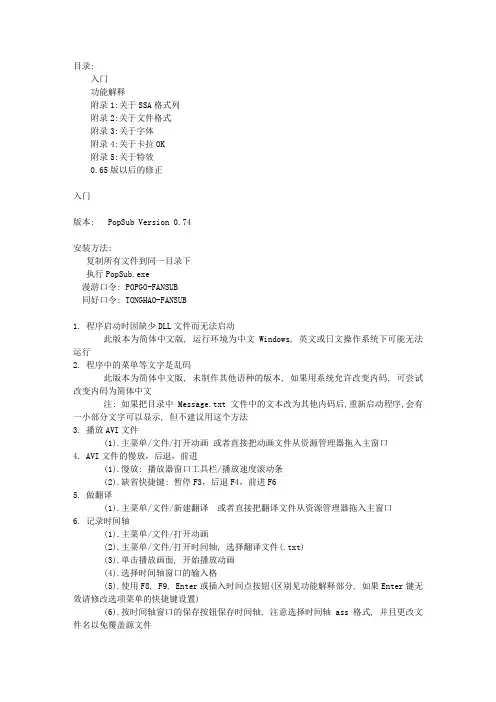
入门功能解释附录1:关于SSA格式列附录2:关于文件格式附录3:关于字体附录4:关于卡拉OK附录5:关于特效0.65版以后的修正入门版本: PopSub Version 0.74安装方法:复制所有文件到同一目录下执行PopSub.exe漫游口令: POPGO-FANSUB同好口令: TONGHAO-FANSUB1. 程序启动时因缺少DLL文件而无法启动此版本为简体中文版, 运行环境为中文Windows, 英文或日文操作系统下可能无法运行2. 程序中的菜单等文字是乱码此版本为简体中文版, 未制作其他语种的版本, 如果用系统允许改变内码, 可尝试改变内码为简体中文注: 如果把目录中Message.txt文件中的文本改为其他内码后,重新启动程序,会有一小部分文字可以显示, 但不建议用这个方法3. 播放AVI文件(1).主菜单/文件/打开动画或者直接把动画文件从资源管理器拖入主窗口4. AVI文件的慢放,后退,前进(1).慢放: 播放器窗口工具栏/播放速度滚动条(2).缺省快捷键: 暂停F3,后退F4,前进F65. 做翻译(1).主菜单/文件/新建翻译或者直接把翻译文件从资源管理器拖入主窗口6. 记录时间轴(1).主菜单/文件/打开动画(2).主菜单/文件/打开时间轴, 选择翻译文件(.txt)(3).单击播放画面, 开始播放动画(4).选择时间轴窗口的输入格(5).使用F8, F9, Enter或插入时间点按钮(区别见功能解释部分, 如果Enter键无效请修改选项菜单的快捷键设置)(6).按时间轴窗口的保存按钮保存时间轴, 注意选择时间轴ass格式, 并且更改文件名以免覆盖源文件外部工具预览,如VobSub(1).保存时间轴为与AVI文件同目录同名时间轴文件(Ctrl+S)(2).如果外部预览工具没有启动,请重新打开动画片文件(3).看修正的效果: 再次保存时间轴文件内置预览(不建议使用, 当前版本只是单纯的时间轴预览, 不包括任何特效)(1).时间轴窗口的下半部黑色部分用于显示, 请拉动分界条适当扩大黑色的显示部分(2).按下时间轴窗口的预览模式按钮(眼睛图形)(3).播放动画8. 修正前进(F6)后退(F4)的缺省移动秒数(缺省3秒)(1).鼠标双击底部状态栏的前进后退时间栏9. 修正插入时间点时的自动修正时间(缺省-0.3秒)(1).时间轴窗口鼠标右键/反应时间设置10. 整体调整时间轴(1).时间轴窗口选择需要调整的行(可选多行,多列),鼠标右键/平移时间轴微调0.1秒可使用时间轴窗口工具栏的前后箭头按钮, 对所选择的部分加减0.1秒功能解释基本使用方法1. 打开动画文件(.avi)2. 打开翻译窗口,输入翻译文本3. 保存翻译文件(.txt)4. 打开时间轴, 选择3保存的翻译文件4. 边播放动画边按快捷键(F8,F9,Enter)插入时间点5. 保存时间轴文件, 指定ass格式, 并选择与动画同名的文件名(*.ass)缺省快捷键(可用"选项"菜单的"设置"修改)F3: 暂停,播放F4: 后退F5: 刷新动画F6: 前进F8: 插入开始时间点F9: 插入结束时间点Enter(非缺省设置): 插入时间点主窗口新建时间轴: 新建时间轴窗口新建翻译: 新建翻译窗口打开时间轴: 新建时间轴窗口,询问打开文件名打开翻译: 新建翻译窗口,询问打开文件名打开动画: 新建动画窗口,询问打开文件名保存时间轴: 时间轴保存为SSA文件保存翻译: 翻译稿保存为文本文件另存时间轴: 时间轴保存为SSA文件, 选择文件名和设置保存选项另存为翻译: 翻译稿保存为文本文件, 选择文件名和设置保存选项最近打开的5个文件: 可以直接选择打开关闭: 终了程序选项设置自动保存选项: 为避免程序异常终了而未保存文件, 程序将定时自动保存当前的文件内容到./AutoSave/下,可以选择自动保存的间隔秒数, 或者不自动保存,强烈建议自动保存,比如翻译文件每1分钟间隔保存,时间轴每3分钟间隔保存(保存时会有一定的停顿)功能选项:1. 自动检测剪贴板栗的时间点,放入时间轴: 当使用其他音频工具制作时间轴时, 把时间点拷贝到剪贴板即可自动复制到PopSub的时间轴窗口中2. 窗口保持置顶状态: 使用其它音频工具时, 可以让PopSub置顶, 以便看到时间轴的输入状况快捷键定义: 重新设定快捷键, 注意不能重复窗口窗口排列选项关于改变口令: 不同的口令有一点功能上的区别版本信息动画窗口打开: 打开动画文件播放速度: 慢放,快放,可调范围0%-200%倍率: 加倍播放速度, 实际的播放速度是滚动条的速度乘以倍率, 不建议使用后退: 后退(F4)前进: 前进(F6)更新(黄色箭头按钮 F5): 重设媒体播放器,然后再从当前位置开始播放 (此版本无效)隐藏进度条: 为了节省屏幕空间, 不显示播放器下方的进度条鼠标控制: 单击画面暂停播放功能是否有效(特效的坐标选择时关闭这个按钮比较方便)缺省快捷键:F3: 当前播放器窗口暂停F4: 当前播放器窗口后退指定秒数F6: 当前播放器窗口前进指定秒数F5: 刷新播放器 (此版本无效)左键: 单击画面, 播放暂停/启动右键弹出菜单: 微软媒体播放器标准设置菜单时间轴窗口打开: 打开时间轴文件保存: 保存时间轴文件另存为: 选择文件名和设置保存选项注释: 字幕的注释文字及一些整体设置, 对于SSA格式有效字体: 改变,新建,删除字幕中所用的字体(参照附录:关于字体)SSA格式: 支持SSA文件的所有列, 缺省显示开始时间列,结束时间列,对白列下拉菜单中黑星是显示,白星是不显示,单击菜单条可以切换显示不显示, 如果直接按这个按钮, 是显示全部列(参照附录:关于SSA格式列)特效: SSA格式的特效定义符号的说明和一些简单的特效(参照附录:关于特效)检查时间轴: 检查当前时间轴的错误, 建议做完时间轴后检查一下, 避免低级错误检查对象: 对白太长, 结束小于开始, 时间重叠, 没时间轴的文字,时间长度太短提示: 1.可以先在时间轴窗口里, 把特效, 卡拉OK部分都设置为"不需要检查时间轴"2.如果发现错误行, 直接点击检查窗口的错误行数, 时间轴窗口会自动跳到此行减0.1秒: 对所选时间轴减0.1秒加0.1秒: 对所选时间轴加0.1秒0.1秒模式: 此版本无效自动插入结束时间点模式: 插入了开始时间点后, 检查上一行的时间点,如果上一行的开始时间点不为0并且结束时间点为0, 则把当前行的开始时间点拷贝到上一行的结束时间点单步暂停模式: 插入了结束时间点后让当前的播放器暂停播放,重新开始播放需要按F3键或F4键或单击播放画面画面跟踪模式: 自动把播放器当前时间调整到时间轴的所选行的开始时间,仅响应上下键和鼠标卡拉OK模式: 进入卡拉OK编辑模式(参照"关于卡拉OK.txt")预览模式: 时间轴最下面的黑框中显示时间轴效果缺省快捷键Enter: 等同于插入时间点按钮(如果Enter键无效请修改选项菜单的快捷键设置)F8: 把输入光标移到开始时间列,插入时间点,然后把输入光标移到结束时间列F9: 把输入光标移到结束时间列,插入时间点,然后把输入光标移到下一行开始时间列Del: 删除掉所选择部分的内容右键菜单平移时间轴: 对于所选择的时间轴(可选单格,多行,多列,全体),整体移动一定时间 T = T + x (T: 任意时间点 x: 输入的调整时间) 伸缩时间轴: 对于所选择的时间轴(多行,多列,全体,缺省为全体),整体伸缩一定时间T = T + T * (x / M) (T: 任意时间点 x: 输入的调整时间 M: 时间轴文件里的最大时间点)反应时间(开始点)设置: 插入的开始时间点时自动扣除一定时间,可调范围(-1,1)秒,缺省-0.3秒反应时间(结束点)设置: 插入的结束时间点时自动扣除一定时间,可调范围(-1,1)秒,缺省-0.3秒, 建议改为小于"反应时间(开始点)", 例如0插入行: 在当前所选行的前面插入行(选择多行的话会插入相应的行数)插入时间行: 在当前所选行的前面插入时间列,对白列不变插入对白行: 在当前所选行的前面插入对白列,时间列不变(选择多行的话会插入相应的行数)删除行: 删除所选行,可选多行删除时间行: 删除当前所选行的时间列,对白列不变删除对白行: 删除当前所选行的对白列,时间列不变删除内容: 与Del键作用相同字体: 打开字体设置框显示所有的可用字体, 设定所选择行的字体(可选连续或间隔的多行) 人名: 打开人名设置框显示所有的可用人名, 设定所选择行的人名(可选连续或间隔的多行)设定修改标志(或者双击行标题): 当前选择状态的行变为红色用于校译时作修改标志, 以后其他人打开有标志的时间轴文件可以看到红色的行取消修改标志(或者双击行标题): 取消当前红色的修改标志状态设定疑问标志: 当前选择状态的行的对白列底色变为淡蓝色用于翻译时对有疑问的句子作标志, 以后其他人打开有标志的时间轴文件可以看到淡蓝色的行取消疑问标志: 取消当前淡蓝色的疑问标志状态不需检查时间轴: 当前选择状态的行的时间轴列加上下划线使用时间轴检查功能时, 不检查有下划线标志的行允许检查时间轴: 当前选择状态的行的时间轴列取消下划线使时间轴加上下划线,表示检查时间轴时不需要对此行进行检查, 比如特效部分滚动: 设定所选行的滚动方式(可选连续或间隔的多行)普通对白(不滚动)卡拉OK(无效)从下到上滚动从上到下滚动从右到左滚动从左到右滚动计算差分: 选择时间列后产生多行等差时间轴, 可以选多行, 但只能选一列第一第二行差分: 根据所选的多行时间轴中的第一第二, 用等差产生以后的行的时间头尾行差分: 根据所选的多行时间轴中的第一和最后一列, 用等差产生中间的行的时间插入时间点按钮(右边的按钮):当前输入光标在开始时间列: 插入时间点,然后输入光标移到结束时间列当前输入光标在结束时间列: 插入时间点,然后输入光标移到下一行开始时间列当前输入光标在对白列: 无作用编辑栏: 时间点按钮的下面用于编辑时间轴窗口中的对白列的内容,换行和\N会自动替换预览栏: 最下面的黑色部分预览按钮按下,并且在播放AVI时,可以显示时间轴窗口的内容翻译窗口类型1(同好口令)简单的文本编辑器菜单基本与一般的文本编辑器类似文件/打开翻译: 如果要指定Unicode还是ANSI, 可以在选择文件名对话框中指定文件类型编辑/插入动画时间点: 取得播放器的当前时间,0:00:00.00 的格式, 用于在翻译中作标志时间点格式/颜色: 选择了颜色后, 将自动把颜色值拷贝到剪贴板中, &HBBGGRR的格式翻译窗口类型2(漫游口令)按钮:打开: 打开文本文件保存: 保存文本文件另存为: 选择文件名和设置保存选项查找替换: 查找替换时间轴: 新建时间轴窗口,并把文字内容复制到时间轴窗口的对白列中字体: 改变当前所选择文字的字体字体大小: 改变当前所选择文字的字体大小(以下5个图标暂时相同, 鼠标放置在按钮上可以显示出是哪个功能) 粗体: 设置当前所选择文字为粗体斜体: 设置当前所选择文字为斜体中划线: 设置当前所选择文字为中划线下划线: 设置当前所选择文字为下划线颜色: 设置当前所选择文字的颜色, 改变了颜色后会自动把颜色值的SSA格式(&HFFFFFF)拷贝到剪贴板翻译对照表(左上的译文原文表格, 可拉动边界):用于统一人名,统一关键名词的译法使用例子:1.选择第一行第一列(译文列),输入"小晴"2.选择第一行第二列(原文列),输入"はれ", 如果输入日文乱码的话,请在翻译文本编辑框中输入"はれ",然后拷贝到这一格这里什么都不输入也没有关系,不影响使用3.同样方法,在第二行输入"阿布"和"グゥ"4.同样方法,把所有固定名词都输入对照表(最多可以输入30几个拥有快捷键的名词)5.翻译中,遇到需要输入"小晴"的地方,按"Alt+1",遇到需要输入"阿布"的地方,按"Alt+2",..."Alt+A",...(鼠标单击表格中的这个格子也有同样作用)行标题的"Alt","1","2"...等就是表示当前行的快捷键6.翻译完后,按另存为按钮,翻译选项钩上"翻译对照表"7.以后别人再次用Popsub打开这个文件时,也选择"翻译对照表",就能看到这些原来定义的对照表了即使翻译中途换人,有了这个对照表,也能立刻上手颜色对照表(左下的颜色表格, 可拉动边界):用于校译时标志出修正文字使用例子:1.在颜色对照表的第一行第一列中输入文字,比如“错误和漏掉的地方”2.单击第一行的行标题"1",会出来一个颜色选择框,选择红色后确定。
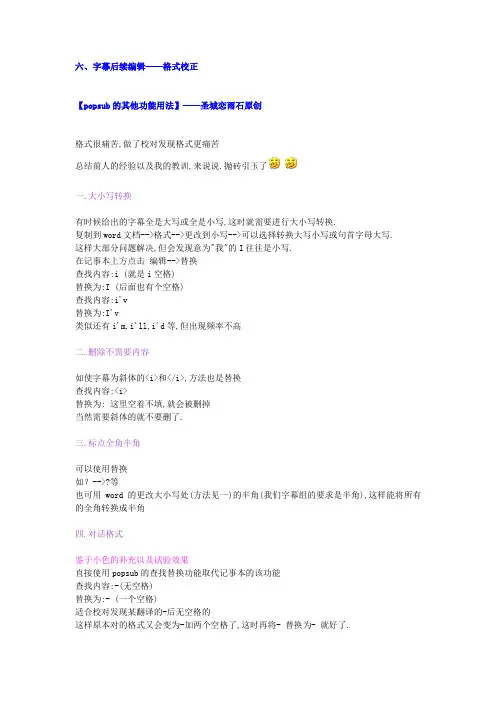
六、字幕后续编辑——格式校正【popsub的其他功能用法】——圣城恋雨石原创格式很痛苦,做了校对发现格式更痛苦总结前人的经验以及我的教训,来说说.抛砖引玉了一.大小写转换有时候给出的字幕全是大写或全是小写,这时就需要进行大小写转换.复制到word文档-->格式-->更改到小写-->可以选择转换大写小写或句首字母大写.这样大部分问题解决,但会发现意为"我"的I往往是小写.在记事本上方点击编辑-->替换查找内容:i (就是i空格)替换为:I (后面也有个空格)查找内容:i'v替换为:I'v类似还有i'm,i'll,i'd等,但出现频率不高二.删除不需要内容如使字幕为斜体的<i>和</i>,方法也是替换查找内容:<i>替换为: 这里空着不填,就会被删掉当然需要斜体的就不要删了.三.标点全角半角可以使用替换如?-->?等也可用word的更改大小写处(方法见一)的半角(我们字幕组的要求是半角),这样能将所有的全角转换成半角四.对话格式鉴于小色的补充以及试验效果直接使用popsub的查找替换功能取代记事本的该功能查找内容:-(无空格)替换为:- (一个空格)适合校对发现某翻译的-后无空格的这样原本对的格式又会变为-加两个空格了,这时再将- 替换为- 就好了.对于中间只有一个空的,也可以采用替换的方式.方法参加六五.逗号后空格.方法同四.要在popsub软件中进行替换,不然时间轴中的逗号后也会有空格,虽说老树说没关系,popsub能识别,但还是不好,大家还是麻烦点拉到popsub中去替换吧.六.将字幕整理为一排由小色提醒加我试验,成功故推荐,很好用.也很简单,能节约大量时间.要使用popsub软件也就是平时调时间的软件,但操作相当简单,30S就能学会.附popsub下载.此方法2分钟内能完成将两排字幕整理为一排的工作.popsbu无需安装,解压-->打开-->popsub.exe-->将字幕文件拉入popsub界面-->(替换\N,\n为空格)-->点击特效-->换行方式-->不换行-->关闭特效窗口-->点击保存-->搞定!初实行,有不足处请及时提出!大家的英文字幕就可以这样整理了,节约很多时间,要是有时间轴人员,又能弄一下就更好了! 如果还是有人不会.我到后面附图说明.汗颜:{}][ 此方法对popsub0.78版适用.如是popsub0.72版更简单,打开pop-->文件-->打开时间轴-->点击保存-->搞定!七.单词错误复制到word,一般的word都有纠错功能,就比较容易发现了,特别是l和I的这种错误啥的.谁的word不能纠错了.重新装或使用肉眼暂时想到这些,随时补充.希望对各位翻译校对有用欢迎拍砖补充所有都是有效的,但不保证能经得住考验,所以在使用以前请备份【特别注意第六点,把字幕整理成一行这个很重要】再补充几点用法:1、smi字幕转换:popsub0.78版本可以把smi格式的字幕转换成srt格式2、ass字幕转换:popsub0.78版本可以把srt字幕格式转换成ass格式其他一些字幕使用方法大家可以参考另外两个软件的教程字幕、时间轴调校-从业人员补习班首先,圣城家园SCG-CMCT团队真诚的欢迎各位即将加入我们字幕、时间轴调校工作的人员,并向关注我们的朋友致以诚挚的感谢。
一、字幕制作过程简介二、三、字幕制作的过程通常可分为片源提供、文稿翻译、时间轴、特效、校对、压制几个步骤。
四、五、时间轴是指利用PopSub或其他时间轴工具制作出和视频内容相对应的基本字幕内容,保存的格式通常为ass或ssa。
ass和ssa除了个别地方,基本没什么太大的区别,后文主要介绍ass。
六、七、特效是指手动调整ass字幕的字体,颜色,位置和运动效果等。
ass 字幕功能很强大,合理的运用各种特效代码,能达到各种绚丽的效果。
不过这就属于高级字幕特效范畴了,本篇只介绍字幕特效的入门。
八、九、压制就是把做好的字幕嵌到无字视频里面,合成一个尺寸,大小和画质都合适的档。
十、安装字幕软件十一、十二、 PopSub不仅仅是时间轴编辑工具,同时它还能制作简单的特效。
另外类似的字幕制作编辑软件还有SubCreator和SubStationAlpha等。
因为我用的是PopSub,所以后面的讲述将以PopSub为例。
【下载1:http:///file/ef1orrnu# PopSub_Version0.74.rar】十三、十四、首先准备一个avi格式的视频(称之为片源)和可以用的ass格式的字幕,把ass字幕改为和视频相同的文件名,并保存在同一文件夹下。
打开PopSub,按“文件”,“打开动画”,播放视频,如果显示字幕,同时桌面右下角出现如图所示的绿色箭头,就说明可以开始字幕制作了。
如果没有显示,就需要安装一个插件Vobsub。
【下载2:http: ///file/c4semcsp# VobSub(VSFilter)_V2.39_汉化修正版.rar】十五、【图1】十六、十七、十八、要正确显示字幕还需要Vobsub,它是一个辅助工具。
另外它的安装有点特殊。
下载VobSub软件后,解压,双击安装,然后在“开始->运行”对话框中输入“ regsvr32 vsfilter.dll”,按确定后,如果出现下面右边的对话框则说明安装成功了,于是可以开始字幕制作了;十九、但是,如果解压后发现只有 unrar.dll 和 VSFilter.dll 这两个文件,将这两个文件复制到c:\windows\system32 文件夹下,然后再在开始->运行对话框中输入 regsvr32 vsfilter.dll。
PopSUB工具使用(时间轴)查看文章[字幕教程][时间轴篇]POPSUB时间轴制作初级教程2008-04-20 18:02POPSUB是目前最主流动画字幕制作软件,操作简单,功能强大!目前有0.74稳定版和0.75测试版两种。
其实在软件内已经有详细的介绍了,不过没图,我就针对时间轴来讲讲如何使用POPSUB吧!软件下载:Popsub 0.74 稳定版Popsub 0.75 测试版时间轴教程:第一次打开会出现一个叫“口令”的窗口在里面输入漫游口令:POPGO-FANSUB同好口令:TONGHAO-FANSUB的其中一个就可以了(通常我会输入漫游口令,听说会比同好口令多一些功能)现在打来“选项”中的“设置”其他全部默认,也可以自己调节,但在“快捷键”设置中一定要设置“插入时间点”(下面以F2为例)下面要准备一个翻译稿,要注意的是翻译里的一句话要起一行,不能一行连几句,通常翻译稿用文本文档(TXT)格式就可以了接着就打开“文件”中的“新建时间轴”点击左上角的“打开文件”选定要做时间轴的翻译稿文件,打开它就看到翻译稿在上面了,现在也知道为什么翻译稿要一行一句了吧下面是最重要的,点击左上角第三个键“另存为”把文件的“时间轴格式”改为“ASS格式时间轴”,存到自己想要存到的目录下文件就变这样了接着在时间轴文件里右键鼠标,设置“反应时间”因为人有一定的反应速度,所以要将插入的时间点提前一点,我个人的设置是开始时间点-0.5秒、结束时间点-0.1秒,大家根据自己的情况设置下面正式开始制作啦,打开“文件”的“打开动画”,如非A VI,WMV,MKV,MPG格式的,请选择“其他”选定自己要做时间轴的视频打开如果觉得页面不好操作,可以打开“窗口”里自己喜欢的排列方式,我的是宽屏显示器所以通常用“垂直排列”这就是“垂直排列”了接着播放视频,现在因为点了“播放”按钮,视频窗口是在最前的,所以无法插入时间所以应该点击时间轴文件窗口,使时间轴窗口最前,这样才能插入时间轴让选择框(黑框)选中要插入时间点地方(通常是第一句话的开始时间带点)接着就是一听到对话开始就按F2(一开始设置好的插入时间点快捷键),一听到对话结束又按一下F2,选择框会自动跳转到下一个单元格,不过如果对话两句之间有几行空隙,就要灵活运用鼠标转移选择框一集对话输入完了后,可以点击时间轴窗口上面第八个按钮“检查时间轴”在窗口内点击“检查”,就可以检查出像一句话的长度太长(会超屏)、重叠时间轴、开始时间大于结束时间、没有时间轴等小错误接着保存,把字幕文件和A VI文件同存在一个文件夹下,把字幕文件的名字改为与AVI文件同名用暴风影音或完美解码播放就可以看到字幕效果了。
一、字幕制作过程简介字幕制作的过程通常可分为片源提供、文稿翻译、时间轴、特效、校对、压制几个步骤。
时间轴是指利用PopSub或其他时间轴工具制作出和视频内容相对应的基本字幕内容,保存的格式通常为ass或ssa。
ass和ssa除了个别地方,基本没什么太大的区别,后文主要介绍ass。
特效是指手动调整ass字幕的字体,颜色,位置和运动效果等。
ass字幕功能很强大,合理的运用各种特效代码,能达到各种绚丽的效果。
不过这就属于高级字幕特效范畴了,本篇只介绍字幕特效的入门。
压制就是把做好的字幕嵌到无字视频里面,合成一个尺寸,大小和画质都合适的档。
二、安装字幕软件PopSub不仅仅是时间轴编辑工具,同时它还能制作简单的特效。
另外类似的字幕制作编辑软件还有SubCreator和SubStationAlpha等。
因为我用的是PopSub,所以后面的讲述将以P opSub为例。
【下载1:ar】【图1】要正确显示字幕还需要Vobsub,它是一个辅助工具。
另外它的安装有点特殊。
下载VobSub 软件后,解压,双击安装,然后在“开始->运行” 对话框中输入“ regsvr32 ”,按确定后,如果出现下面右边的对话框则说明安装成功了,于是可以开始字幕制作了;但是,如果解压后发现只有和这两个文件,将这两个文件复制到c:\windows\system32 文件夹下,然后再在开始->运行对话框中输入regsvr32 。
按确定后,同样如果出现下面右边的对话框则说明安装成功了,则可以开始字幕制作了。
【图2、图3】三、时间轴的制作时间轴已经单独抽出来做了一个小教程,贴吧里已经发了,这里就不重复了。
四、ass字幕的基本内容及编写ass特效是用txt记事本打开,并手动编写的。
简单的字幕(时间轴)做好后就可以开始进行特效的编辑了。
把做好的ass字幕改为和片源相同的文件名,用记事本打开,内容显示如图。
【图7】用PopSub重新打开片源(一定要重新打开,不然看不到效果),已经可以看到ass字幕最初的效果了。
准备工作:1、无字幕原版视频;2、txt纯文本字幕文件(只是文字,不需时间轴,每行字幕存成一行);3、Popsub字幕制作软件;4、V obsub字幕插件(用于在Popsub及其它播放软件中显示字幕);5、Easy RealMedia Producer(最终生成字幕版视频的工具)。
第一步打开Popsub软件,菜单栏“文件”——“打开动画”,选择原版视频(avi或wmv)第二步菜单栏“文件”——“打开时间轴”,选择txt纯文本字幕文件,出现如下窗口,所有设置保持默认值,按“确定”。
(留意一下“时间轴格式”选项,这里并不需要做修改,而是因为后面出现类似界面时,会有所不同,所以提请注意)第三步上述界面按“确定”后的,出现的时间轴窗口是这样的,所有对白的开始、结束时间都是0。
如果发现有多余或缺少的对白,可以在这个界面点“右键”插入行、删除行。
第四步回到Popsub软件主界面,开始播放视频,并为每句对白插入开始、结束时间。
此界面字幕并不能直观显示在视频上,所以时间的设定只是大致上的,微调工作留待后面再进行。
第五步时间全部设置好后,在时间轴窗口点击“另存为”,将文件保存为“ASS格式时间轴”(这里就要改设置了,对比第二步的不同)ASS时间轴文件的命名,要与原版视频文件一致,并保存在与原版视频相同的目录下(为最后生成字幕版视频做准备)。
第六步关闭视频文件,关闭时间轴窗口。
然后,重新打开时间轴文件,打开视频文件,这时再播放视频,就可以看到字幕文件出现在画面上了。
下面就要进行时间轴微调工作了,整个字幕制作是否精良,这一步是关键,也是最费时的,要注意配合原版视频的注解和人物台词的节奏。
第七步注意一下视频窗口的三个常用功能,“刷新”:当字幕文件更好保存后,点“刷新”即可在视频窗口看到最新修改过的字幕状况;“前进/后退3秒”:将视频快进或快退3秒。
通常与“刷新”结合在一起用。
比如在更改某句台词的开始时候后,直接“刷新”无法看到字幕出现时的状况。
打开POPSUB,第一次运行时会提示输入口令,漫游口令:POPGO-FANSUB,同好口令:TONGHAO-FANSUB,两者任选一个即可。
新建时间轴: 新建时间轴窗口.新建翻译: 新建翻译窗口.打开时间轴: 新建时间轴窗口,询问打开文件名.打开翻译: 新建翻译窗口,询问打开文件名.打开动画: 新建动画窗口,询问打开文件名.保存时间轴: 时间轴保存为SSA文件.保存翻译: 翻译稿保存为文本文件.另存时间轴: 时间轴保存为SSA文件, 选择文件名和设置保存选项.另存为翻译: 翻译稿保存为文本文件, 选择文件名和设置保存选项.最近打开的5个文件: 可以直接选择打开.关闭: 结束程序.程序的基本设置.时间轴的实例操作第一步:打开动画.(AVI,MKV,WMV...)打开: 打开动画文件.播放速度: 慢放,快放,可调范围0%-200%.倍率: 加倍播放速度, 实际的播放速度是滚动条的速度乘以倍率, 不建议使用. 后退: 后退(F4)前进: 前进(F6)隐藏进度条: 为了节省屏幕空间, 不显示播放器下方的进度条.鼠标控制: 单击画面暂停播放功能是否有效.缺省快捷键:F3: 当前播放器窗口暂停.F4: 当前播放器窗口后退指定秒数.F6: 当前播放器窗口前进指定秒数.左键: 单击画面, 播放暂停/启动.右键弹出菜单: 媒体播放器标准设置菜单.第二步:新建时间轴窗口.(快捷键以自己设置的为准)打开: 打开时间轴文件.保存: 保存时间轴文件.另存为: 选择文件名和设置保存选项.注释: 字幕的注释文字及一些整体设置, 对于SSA格式有效.字体: 改变,新建,删除字幕中所用的字体.SSA格式: 支持SSA文件的所有列, 缺省显示开始时间列,结束时间列,对白列.检查时间轴: 检查当前时间轴的错误, 建议做完时间轴后检查一下, 避免低级错误. 检查对象: 对白太长, 结束小于开始, 时间重叠, 没时间轴的文字,时间长度太短.。
用Popsub软件简单制作视频字幕的教程
准备工作:
1、无字幕原版视频;
2、txt纯文本字幕文件(只是文字,不需时间轴,每行字幕存成一行);
3、Popsub字幕制作软件;
4、Vobsub字幕插件(用于在Popsub及其它播放软件中显示字幕);
5、Easy RealMedia Producer(最终生成字幕版视频的工具)。
第一步
打开Popsub软件,
菜单栏“文件”——“打开动画”,选择原版视频(avi或wmv)
.
第二步
菜单栏“文件”——“打开时间轴”,选择txt纯文本字幕文件,
出现如下窗口,所有设置保持默认值,按“确定”。
(留意一下“时间轴格式”选项,这里并不需要做修改,
而是因为后面出现类似界面时,会有所不同,所以提请注意)
第三步
上述界面按“确定”后的,出现的时间轴窗口是这样的,
所有对白的开始、结束时间都是0。
如果发现有多余或缺少的对白,可以在这个界面点“右键”插入行、删除行。
第四步
回到Popsub软件主界面,
开始播放视频,并为每句对白插入开始、结束时间。
此界面字幕并不能直观显示在视频上,
所以时间的设定只是大致上的,微调工作留待后面再进行。
第五步
时间全部设置好后,
在时间轴窗口点击“另存为”,将文件保存为“ASS格式时间轴”
(这里就要改设置了,对比第二步的不同)
ASS时间轴文件的命名,要与原版视频文件一致,
并保存在与原版视频相同的目录下(为最后生成字幕版视频做准备)。
第六步
关闭视频文件,关闭时间轴窗口。
然后,重新打开时间轴文件,打开视频文件,
这时再播放视频,就可以看到字幕文件出现在画面上了。
下面就要进行时间轴微调工作了,
整个字幕制作是否精良,这一步是关键,也是最费时的,
要注意配合原版视频的注解和人物台词的节奏。
第七步
注意一下视频窗口的三个常用功能,
“刷新”:当字幕文件更好保存后,点“刷新”即可在视频窗口看到最新修改过的字幕状况;“前进/后退3秒”:将视频快进或快退3秒。
通常与“刷新”结合在一起用。
比如在更改某句台词的开始时候后,直接“刷新”无法看到字幕出现时的状况。
这是就应该先
点“刷新”,然后将视频“后退3秒”再进行核对。
第八步
全部时间轴微调完毕后,
添加RainBarBee LOGO和视频版权信息。
(具体步骤不在此处公开,等有蜜蜂亲制作的时候会单独告知)
注意一下时间轴窗口的功能健,
“保存”和“另存为”前面已用到,其它的下面逐个讲述。
第九步
“字体设置”,点击对应按扭后出现如下界面,
在此可设置字体的类型、颜色、边框、阴影、位置等等。
.
第十步
字体设置完毕后,点“应用” 。
为了给每句台词设定对应的字体类别,
先要在“显示项”中选中“字体”显示。
(默认只有开始时间、结束时间和对白三项,即前面五星标记为黑色的)
第十一步
现在时间轴窗口有了变化,
出现了“开始时间”“结束时间”“字体”和“对白”四个栏目,选择字体的下拉框,就可以更改对白的字体类别的。
(对白可多选)
最后一步
Popsub还自带多种字幕特效,
不过我没用过,有兴趣的亲可以自己去试,
毕竟偶们不是要追求多高深的字幕特效,
只是期望亲们能看懂宝在说啥而已,清晰、明了就足够了。
至于用Easy RealMedia Producer压缩生成最终字幕版视频,只要原版视频和ASS字幕文件放在同一目录下,
压缩时Vobsub就会自动识别的,
所以不具体说了,跟作一般饼干没啥区别。
.。